硬盘重装系统xp教程
- 时间:2016年10月29日 12:30:29 来源:魔法猪系统重装大师官网 人气:3387
硬盘重装系统的方法一直都是非常多用户所使用的,今天小编就要教大家硬盘重装系统xp的方法,这样大家以后就能靠自己使用硬盘重装windows xp系统了。所以细心的小编早就把硬盘重装系统xp教程给网友们准备好了。我就把硬盘重装系统xp教程写在下面。
重装系统xp开始,将下载下来的xp系统镜像文件放到D盘或E盘(不要放在C盘或桌面,因为C盘是系统盘)并解压,如下图
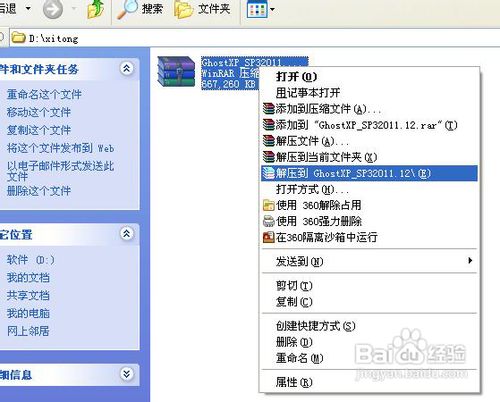
硬盘重装系统xp教程图一
解压之后得到下图中的文件,并点击“硬盘安装”,不同版本的系统,这个硬盘安装器的名字不同
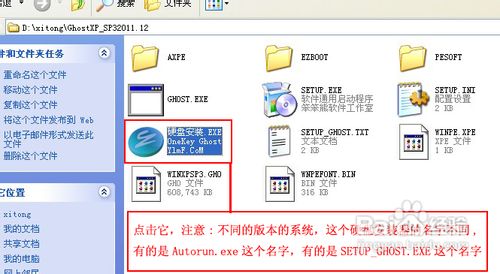
硬盘重装系统xp教程图二
打开硬盘安装器之后打开下面界面,只需要选择C盘,按确定就可以了,注意路径不要包含中文汉字.
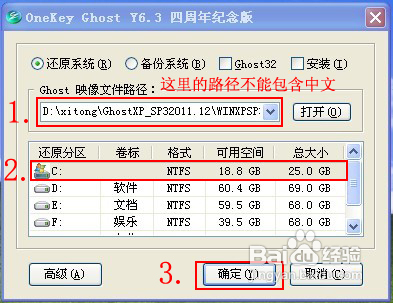
硬盘重装系统xp教程图三
出现下面界面,点击是

硬盘重装系统xp教程图四
按操作点“是”以后,马上会自动重启计算机自动安装xp系统,不需要我们手动,看图

硬盘重装系统xp教程图五
按操作点“是”以后,马上会自动重启计算机自动安装xp系统,不需要我们手动,看图

硬盘重装系统xp教程图六
正在安装文件中
硬盘安装xp系统只有几步简单的步骤,相信任何人都可以学会这简单的安装xp系统的方法
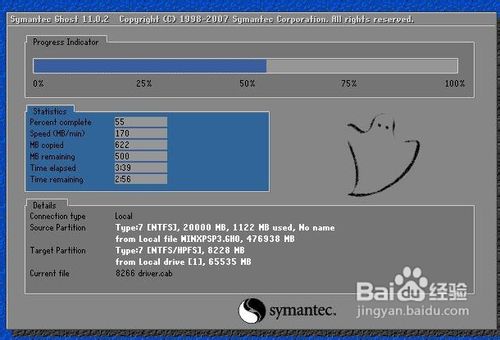
硬盘重装系统xp教程图七
综上所述的全部内容就是小编为网友们带来的硬盘重装系统xp教程,其实使用硬盘安装windows xp系统小编认为是最简单的方法,虽然没有使用魔法猪一键重装系统软件来的快,但比起u盘安装还是简单很多吧。感谢大家观看我的教程,我们下篇教程再见。
硬盘重装系统xp,硬盘重装系统xp教程








